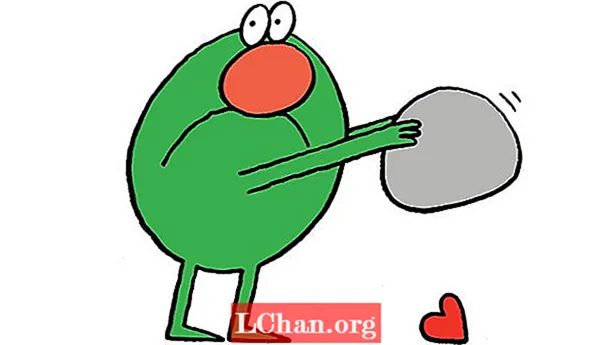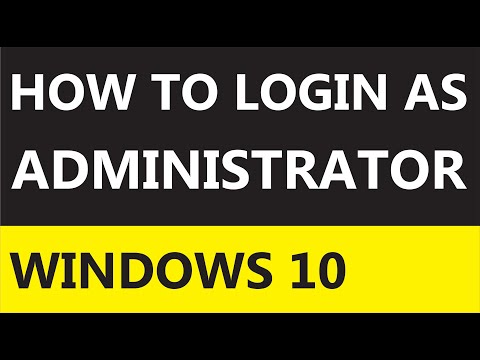
Sadržaj
- Dio 1. Kako se prijaviti kao administrator u sustavu Windows 10
- Omogućite ugrađeni administratorski račun pomoću alata za upravljanje
- Omogućite skriveni račun super-administratora pomoću naredbenog retka
- Omogućiti skriveni administratorski račun pomoću pravila grupe?
- Stvoriti novi administratorski račun u sustavu Windows 10?
- Dio 2. Kako resetirati administratorsku lozinku u sustavu Windows 10
- Resetirati lozinku administratora u sustavu Windows 10?
- Zaključak
Administratorski račun jedna je od važnih značajki na računalu sa sustavom Windows koja korisniku omogućuje zaštitu podataka od drugih korisnika. U osnovi je administratorski račun korijen sustava odakle možete promijeniti svaku pojedinu postavku računala. Imajte pitanje na umu kako se prijaviti kao administrator Windows 10? Slijedite ovaj članak da biste ga provjerili.
Dio 1. Kako se prijaviti kao administrator u sustavu Windows 10
U vrijeme instalacije sustava Windows traži vas račun administratora za Windows unošenjem korisničkog imena i lozinke. Ali ovo nije glavni administratorski račun, u osnovi je Windows administratorski račun onemogućio za korisnike. U ovom ćete dijelu pronaći vodič o tome kako se prijaviti kao Administrator u sustavu Windows 10.
Omogućite ugrađeni administratorski račun pomoću alata za upravljanje
Korak 1: U početku morate otvoriti "Run" pritiskom na tipku Windows + R istovremeno.
Korak 2: Sada morate unijeti "Control userpasswords2" i pritisnuti gumb "Enter".
Korak 3: Nakon toga morate otići na karticu "Napredno" i pritisnuti "Napredni gumb" pod Naprednim upravljanjem korisnika.
Korak 4: Zatim, u mapi "Korisnici" pronađite sve lokalne korisnike stvorene u sustavu.
Korak 5: Sada kliknite desnom tipkom miša na "Administrator" i odaberite "Properties".
Korak 6: Morate ukloniti kvačicu s "Račun je onemogućen" i kliknite gumb "U redu".

Nakon izvršavanja gornjih koraka, vidjet ćete na zaslonu za prijavu.
Omogućite skriveni račun super-administratora pomoću naredbenog retka
Korak 1: Započnite s otvaranjem naredbenog retka kao administrator.
Korak 2: Pojavit će se sučelje naredbenog retka, jednostavno izvršite korake u nastavku i pritisnite gumb "Enter".
mrežni korisnik Administrator / aktivan: da
Korak 3: Sada izvršite donju naredbu i pritisnite tipku "Enter".
administrator mrežnog korisnika *
Nakon što omogućite administratorski račun, odjavite se s trenutnog računa i vidjet ćete administratorski račun na zaključanom zaslonu.
Omogućiti skriveni administratorski račun pomoću pravila grupe?
Korak 1: Jednostavno otvorite Uređivač pravila grupe iz pokreta, istodobno pritiskajući Windows + Pokreni.
Korak 2: Nakon toga idite na "Konfiguracija računala"> "Postavke sustava Windows"> "Sigurnosne postavke"> "Lokalne politike"> "Sigurnosne mogućnosti".
3. korak: Na desnoj strani kliknite "Status računa računa administratora i omogućite ga odabirom radio gumba za omogućavanje.

Slijedom gornjih koraka možete lako omogućiti skriveni administratorski račun pomoću pravila grupe u sustavu Windows.
Stvoriti novi administratorski račun u sustavu Windows 10?
Korak 1: Prije svega, morate otvoriti Run tako da istovremeno pritisnete tipku Windows + R i potražite lusrmgr.msc
Korak 2: Sada morate otići na "Korisnici" i odabrati novog korisnika s izbornika radnji.
Korak 3: Nakon toga morate upisati korisničko ime i lozinku za novog administratora.
Korak 4: Nakon što je novi administrator uspješno stvoren, dvaput kliknite novo korisničko ime da biste otvorili svojstva računa.
Korak 5: Morate otići na "Član od" i odabrati gumb "Dodaj". Upišite Administrator u ime objekta i pritisnite "Check Names".
Dio 2. Kako resetirati administratorsku lozinku u sustavu Windows 10
Gore navedeni vodič nije koristan? Pa, isprobajte PassFab 4WinKey kako biste resetirali administratorsku lozinku u sustavu Windows 10. Vodeći je alat za oporavak lozinke koji može oporaviti niz lozinki na Windows računalu. Korištenjem ovog alata možete lako oporaviti lozinke kao što su lozinka za Microsoftov račun, lozinka za Windows administratora i račun za goste itd. Podržava sve verzije sustava Windows, a sada omogućuje i stvaranje diska za pokretanje na Macu.
Resetirati lozinku administratora u sustavu Windows 10?
Korak 1: Prvo preuzmite PassFab 4WinKey s njihove službene web stranice i instalirajte ga na drugo računalo.
Korak 2: Sada treba umetnuti disk poput CD / DVD / USB pogona i odabrati pogon i pritisnuti gumb "Burn".

3. korak: Kliknite gumb "Da" da biste započeli postupak gorenja.
Napomena: Postupak snimanja izbrisat će sve pojedine podatke pohranjene na odabranom CD / DVD-u ili USB flash pogonu.Korak 4: Po završetku postupka narezivanja kliknite gumb "U redu" i izbacite disk za poništavanje lozinke s računala.

Korak 5: Spojite disk za poništavanje lozinke na računalo. Uključite računalo i pritisnite gumb "Esc" ili F12 "da biste otvorili sučelje izbornika za pokretanje.
Korak 6: Odaberite disk za poništavanje lozinke da biste otvorili sučelje aplikacije PassFab 4WinKey.
Korak 7: Odaberite verziju sustava Windows i pritisnite gumb "Dalje". Nakon toga odaberite korisničko ime i pritisnite gumb "Dalje" da biste započeli postupak poništavanja lozinke.
Korak 8: Kliknite gumb "Ponovno pokreni" da biste primijenili promjene.
Zaključak
Račun Windows administratora sastavni je dio sustava Windows koji korisniku omogućuje potpunu kontrolu nad sustavom i zaštitu podataka od neovlaštenih korisnika. Dakle, ako resetirate PassFab 4WinKey, to će biti najbolji način. Nadalje, omogućuje vam i zaobilaženje lozinke za Windows 10. Imate li pitanja? Ostavite komentar u nastavku da biste nas obavijestili.